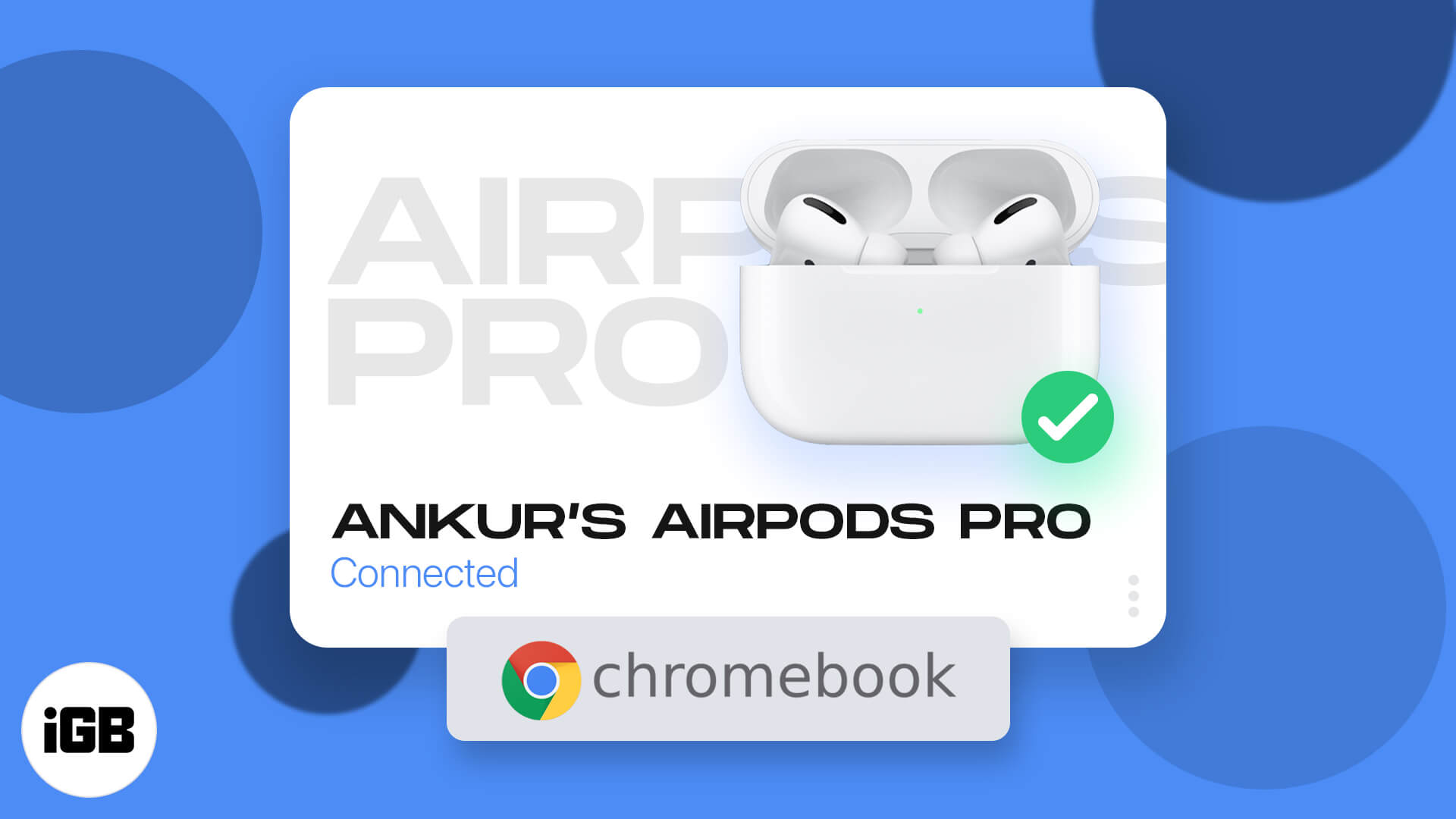
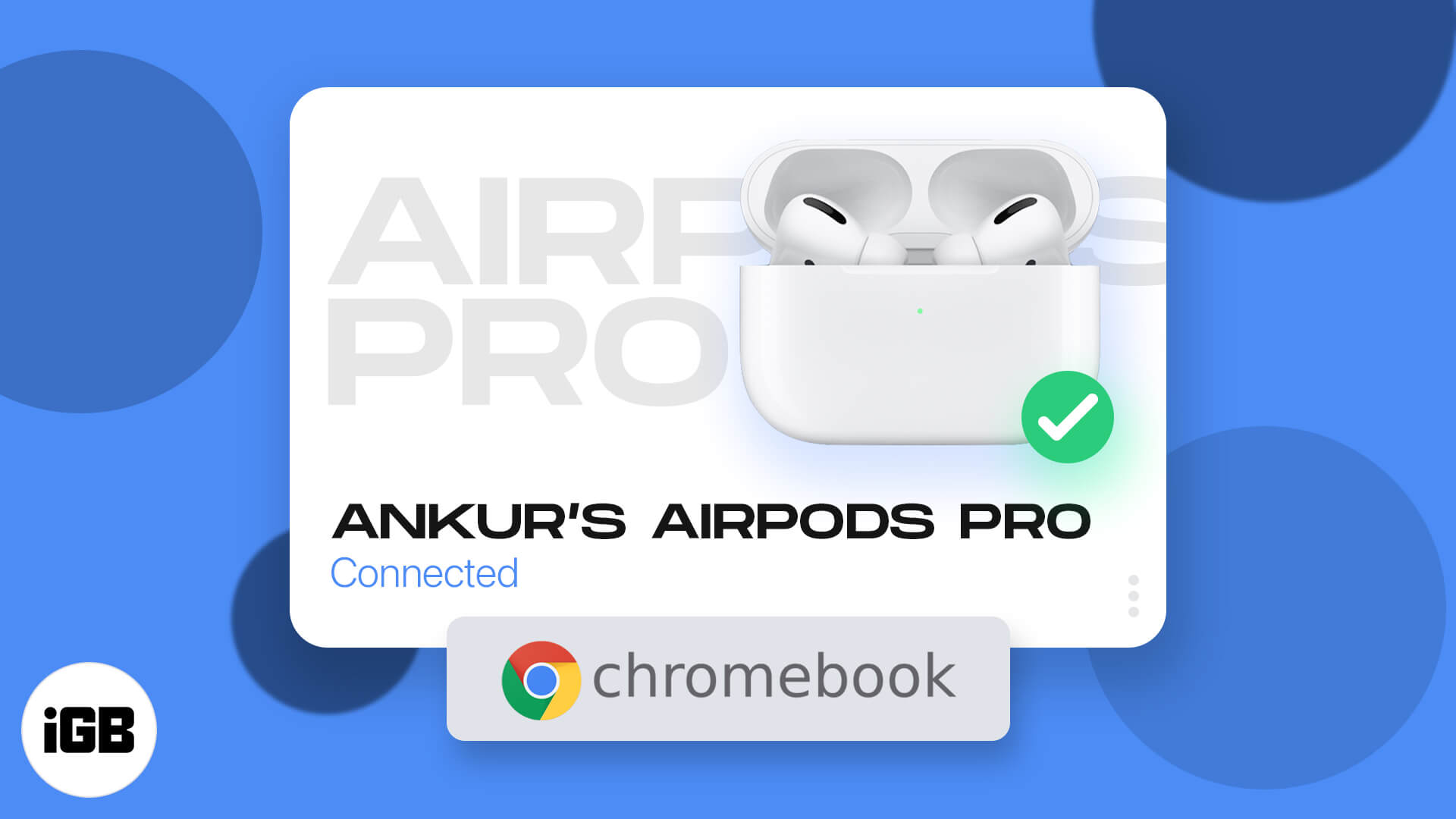
Хората често ме питат: „Могат ли AirPods да се свърже с Chromebook?“ Това е валиден въпрос, като се има предвид, че Apple се фокусира върху създаването на безпроблемна екосистема за своите устройства. Въпреки дълбоката си интеграция с iOS, AirPods не са изключителни за продуктите на Apple!
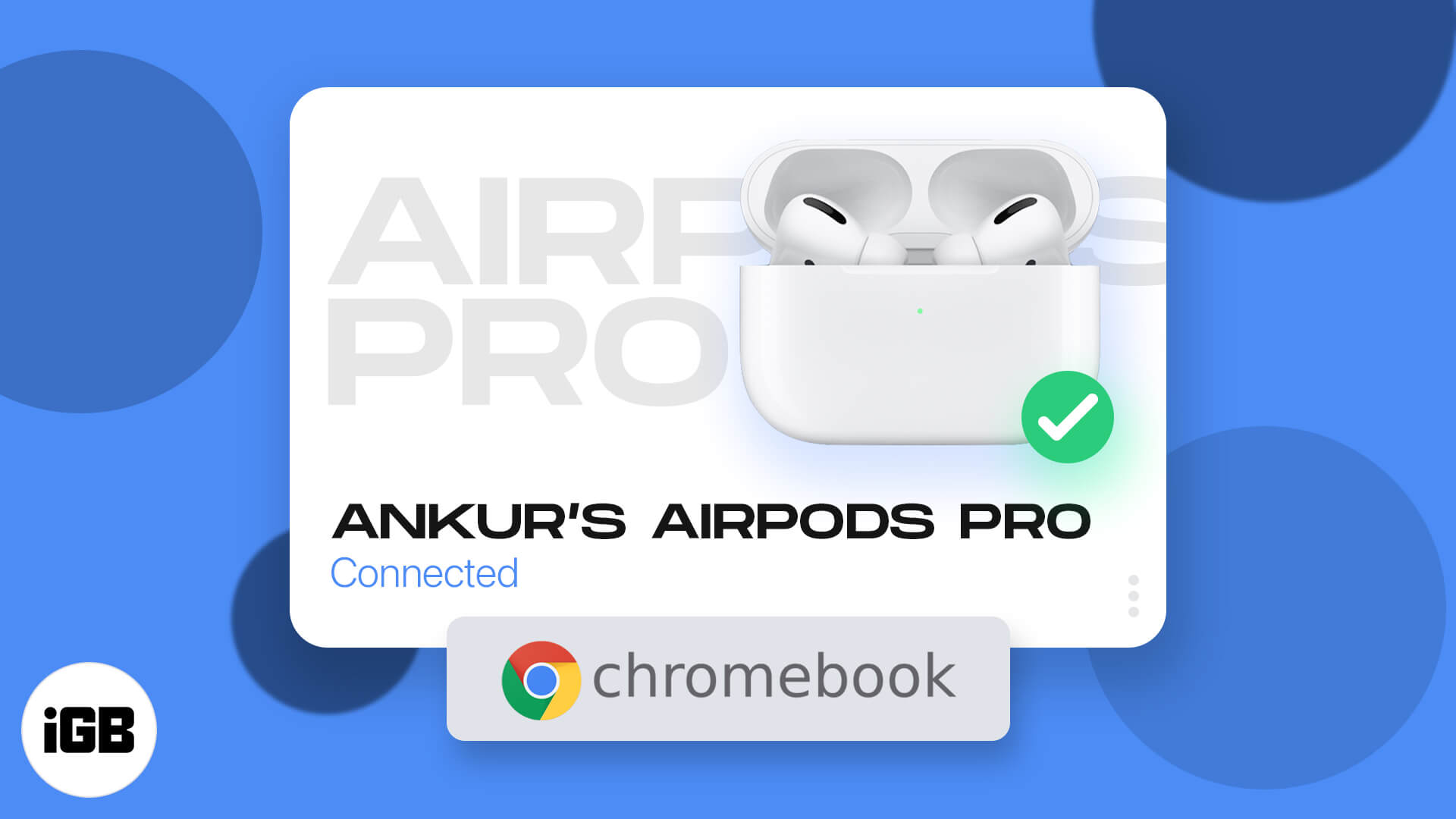
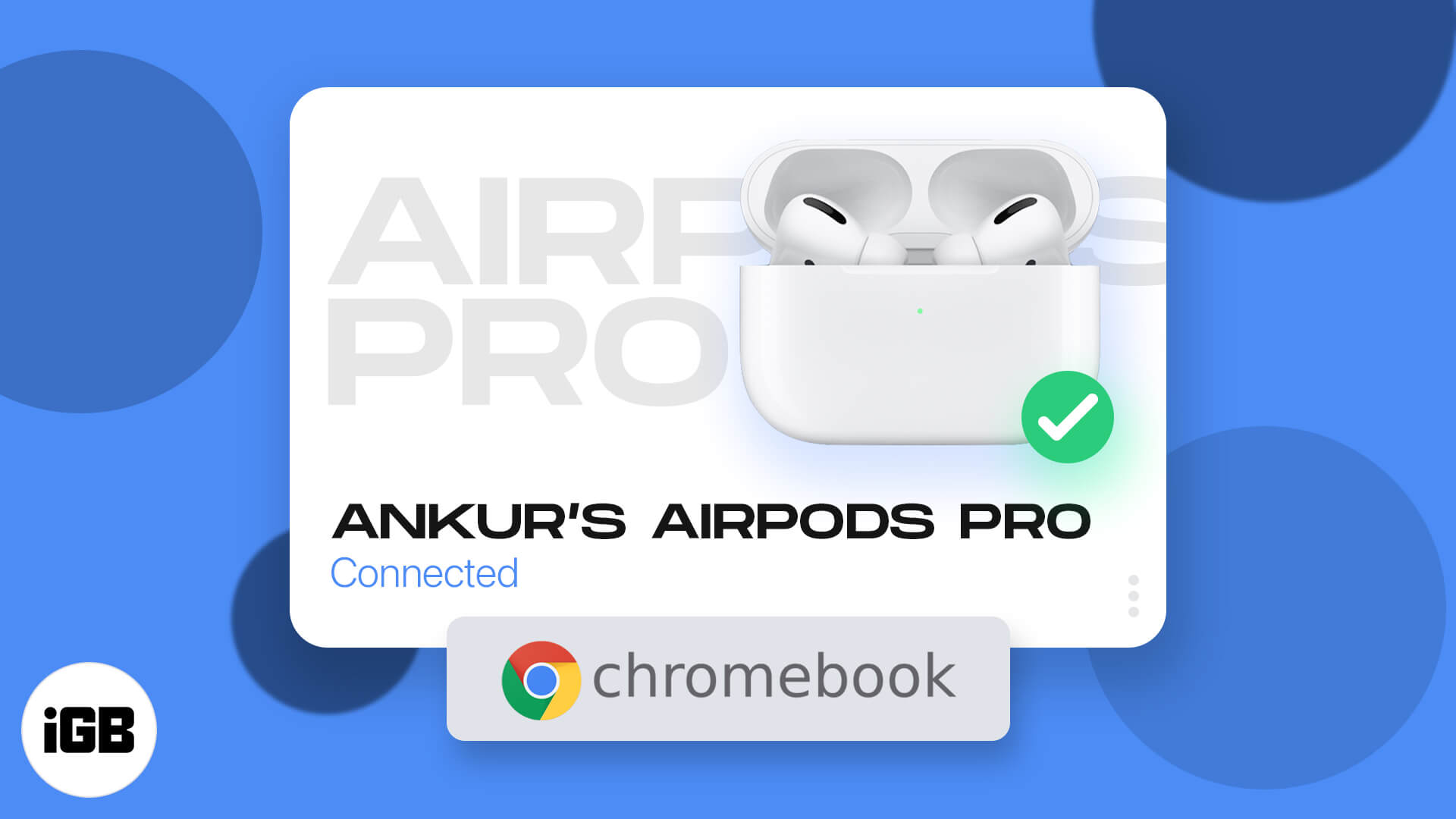
Благодарение на Bluetooth свързаността можете лесно да сдвоявате AirPods с Chromebook, Windows Laptop, Android телефон или друго устройство с активиран Bluetooth. Ако имате проблеми с свързването им, не се притеснявайте-това стъпка по стъпка ръководство ще ви преведе през процеса. Продължавайте да четете!
Как да свържете AirPods с Chromebook
Следвайте тези прости стъпки, за да сдвоите вашите AirPods с Chromebook:
Стъпка 1: Активирайте Bluetooth на вашия Chromebook
- Щракнете върху долния десен ъгъл на екрана на вашия Chromebook (на часовника).
- В панела за бързи настройки щракнете върху Bluetooth, за да го включите.
- Изчакайте вашия Chromebook да търси устройства наблизо.
Стъпка 2: Поставете AirPods в режим на сдвояване
- Поставете и двете AirPods вътре в техния калъф за зареждане и дръжте капака отворен.
- Натиснете и задръжте бутона за настройка на гърба на кутията, докато LED светлината мига бяла.
- Вашите AirPods вече са в режим на сдвояване.
Стъпка 3: Сдвоете AirPods с вашия Chromebook
- На вашия Chromebook отидете на Настройки → Bluetooth.
- Потърсете AirPods в списъка на наличните устройства.
- Кликнете върху AirPods, след това изберете Connect.
- Изчакайте съобщението за потвърждение, на което се казва „свързано“.
Стъпка 4: Потвърдете връзката и коригирайте настройките
Ако не чувате звук през вашите AirPods, ръчно ги изберете като аудио изход по подразбиране:
- Щракнете върху часовника в долния десен ъгъл.
- Изберете аудио настройки.
- Изберете AirPods като изходно устройство.
Вашите AirPods вече са свързани и готови за използване!
Как да изключите или премахнете AirPods от Chromebook
Ако искате да изключите или премахнете вашите AirPods от вашия Chromebook, следвайте тези стъпки:
За прекъсване на връзката:
- Изключете Bluetooth на вашия Chromebook или отидете на Настройки → Bluetooth → Кликнете върху AirPods → Изключете.
За премахване (забравете) AirPods:
- Отидете на Настройки → Bluetooth.
- Кликнете върху AirPods и изберете устройство за забравяне.
Това ще разпали вашите AirPods и ще трябва да ги свържете ръчно следващия път.
Това е! Вашите AirPods вече са изключени от вашия Chromebook. Следващия път, когато искате да сдвоите или свържете, ще трябва да следвате стъпките, споменати в началото.
Гледайте видеоклип за бърз урок от Eggheadfixers
Подписване …
Надявам се, че това ръководство ви е помогнало успешно да свържете вашите AirPods с вашия Chromebook. Ако имате някакви въпроси, не се колебайте да попитате в коментарите по -долу! Ще направя всичко възможно да отговоря възможно най -скоро.
Често задавани въпроси
Да, можете да свържете вашите AirPods към лаптоп за компютър или Windows, стига те да предлагат Bluetooth свързаност. Активирането на режима на сдвояване на AirPods ви позволява да ги намерите на вашия компютър чрез настройките на Bluetooth.
Ако Bluetooth на вашия Chromebook е счупен, вашите AirPods могат да продължат да се прекъсват. Включете/изключете Bluetooth на Chromebook или рестартирайте както AirPods, така и Chromebook, за да опитате отново. Уверете се, че вашите AirPods са заредени и правилно сдвоени с вашия Chromebook. Може да се наложи да разпалите и съчетаете отново своите AirPods.
Отворете лентата на задачите и щракнете върху иконата на мрежата, за да видите Bluetooth плочката. Когато вашите AirPods са свързани, той ще се покаже тук заедно с останалия живот на батерията.
За съжаление, не можете да промените името на вашите AirPods на Chromebook. Можете обаче да го направите с помощта на вашето устройство на Apple.
Свързани статии:
- Как да направите AirPods по -силно и да коригирате проблема с ниския обем
- AirPods Микрофон не работи? Ето поправката!
- Как да поправите AirPods Max изтичане на батерията
